« Depuis hier, l’heure sur l’écran de verrouillage iPhone est transparent/sombre sur n’importe lequelle de mes écrans de verrouillages. Dans la personnalisation du fond les couleurs est normal mais dès que je sort de ce menu. Ça s’assombrit »
- Tristan, Communauté Apple
Vous avez rencontré le même problème Heure transparente sur l'écran de verrouillage d'iPhone ? Grâce à la fonction de personnalisation de l'écran d'acueil de votre iPhone, vous pouvez ajouter des widgets et modifier l'apparence de horloge. Cependant, certains utilisateurs ont rencontré un bug : l'heure de l'écran verrouillé est transparente sur iPhone.
Pourquoi l'heure de l'écran de verrouillage de mon iPhone est transparente ? Découvrons les solutions ci-dessous.

Fixppo - réparer l'iPhone sans perte de données
Éliminer tous les problèmes iOS à la maison, avec un taux de réussite 99%. Très facie à utiliser. Compatible avec tous les modèles tels que l'iPhone 16/15 et toutes les versions iOS.
Pourquoi l'heure sur l'écran de verrouillage de mon iPhone est transparente ?
Parfois, l'heure de l'écran de verrouillage iPhone peut devenir transparente sans raison. Il n'y a pas de raison claire à cela, si ce n'est simplement un bug dans le logiciel iOS. Heureusement, il existe quelques solutions simples pour résoudre ce problème.
Comment réparer l'heure de l'écran de verroullage iPhone qui devient transparente ?
1 Redémarrer votre iPhone et vérifier les mises à jour
La solution la plus courante pour réparer un problème de l'heure transparente sur iPhone est de simplement redémarrer l'iPhone. Cela ferme toutes les applications en cours d'exécution en arrière-plan et efface les données accumulées dans votre mémoire et permet de résoudre la plupart des bugs logiciels mineurs.
Une fois que vous avez redémarré, le problème devrait être résolu. Cependant, par mesure de sécurité, vérifiez s'il y a des mises à jour et assurez-vous d'être à jour avec la dernière version d'iOS.
2 Vérifier le fond d'écran iPhone
Vous avez sélectionné par erreur une couleur sombre pour le texte du widget d'horloge. Cela peut expliquer pourquoi il est difficile à voir sur votre écran verrouillé.
Configurer l'écran verrouillé
- Allez dans l'application Réglages sur votre iPhone. Appuyez sur Fond d'écran.
- Sous l'aperçu de votre écran d'accueil, appuyez sur Ajouter un fond d'écran.
- Appuyez sur Heure. Sélectionnez un style lumineux et lisible pour l'horloge et enregistrez les modifications.
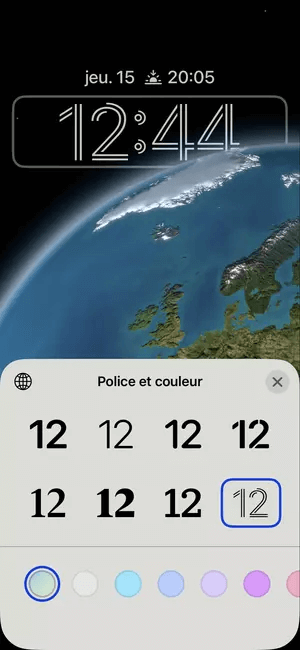
Note:
Les couleurs par défaut choisissent des nuances contrastées de votre fond d'écran. Vous pouvez faire glisser votre doigt pour choisir une couleur unie.
Choisir la couleur blanche devrait rendre l'horloge plus visible sur votre écran verrouillé.
Verrouillez ensuite votre iPhone pour voir si le texte de l'heure sur l'écran verrouillé est lisible.
3 Désactiver l'effet de profondeur
Le texte de l'heure de votre écran verrouillé peut être masquée par des éléments du fond d'écran en raison de la fonction "Effet de profondeur" de votre iPhone.
L'effet de profondeur est une fonction qui détecte le contour d'un objet ou d'un personnage de votre fond d'écran, le faire passer une partie de l'horloge en arrière-plan.
Si le fond d'écran contient de nombreux éléments, il se peut que l'heure sur l'écran de verrouillage de votre iPhone soit transparente. Nous vous suggérons donc de désactiver l'option "Effet de profondeur".
- Ouvrez les paramètres sur votre iPhone. Appuyez sur Fond d'écran.
- Appuyez sur Personnaliser sous l'aperçu de votre écran verrouillé.
- Sélectionnez Personnaliser le fond d'écran actuel.
- Ensuite, appuyez sur les trois points en bas à droite de votre écran.
- Appuyez sur l'effet de profondeur pour le désactiver.
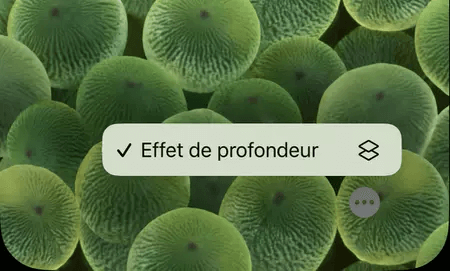
Une fois fait, vérifiez si le problème est résolu.
4 Réinitialiser les réglages
Si le texte de l'heure sur l'écran de verrouillage est transparente, vous pouvez réinitialiser les réglages de votre iPhone. Cela permet d'annuler toutes les modifications apportées à vos configurations qui pourraient avoir causé le problème.
Réinitialiser les réglages de votre iPhone
- Ouvrez votre appareil et appuyez sur l'application Réglages > Général.
- Faites défiler vers le bas et appuyez sur Transférer ou Réinitialiser l'iPhone.
- Appuyez sur Réinitialiser et choisissez Réinitialiser tous les réglages.
Note:
Votre iPhone redémarre immédiatement après avoir réinitialisé les configurations réseau.
Il peut sembler être bloqué sur le logo Apple. Attendez que le processus se termine, ce qui prend généralement environ 5 à 10 minutes.

5 Vérifier les réglages de Ne pas déranger
"Ne pas déranger" est une fonctionnalité utile sur votre iPhone qui peut être activée lorsque vous voulez désactiver les sons et les notifications.
Cependant, l'écran de verrouillage devient sombre lorsque Ne pas déranger est activé. Cela empêche l'écran de votre iPhone de s'allumer de manière excessive lorsqu'une notification arrive.
Si vous remarquez que le texte de l'heure sur l'écran de verrouillage est sombre et semble devenir transparent, vérifiez les réglages de Ne pas déranger.
Ouvrez l'application Réglages sur votre iPhone.
- Allez dans la section Concentration.
- Appuyez sur Ne pas déranger.
- Accédez à l'onglet Options.
- Recherchez l'option "Assombrir l'écran de verrouillé" et désactivez-la.
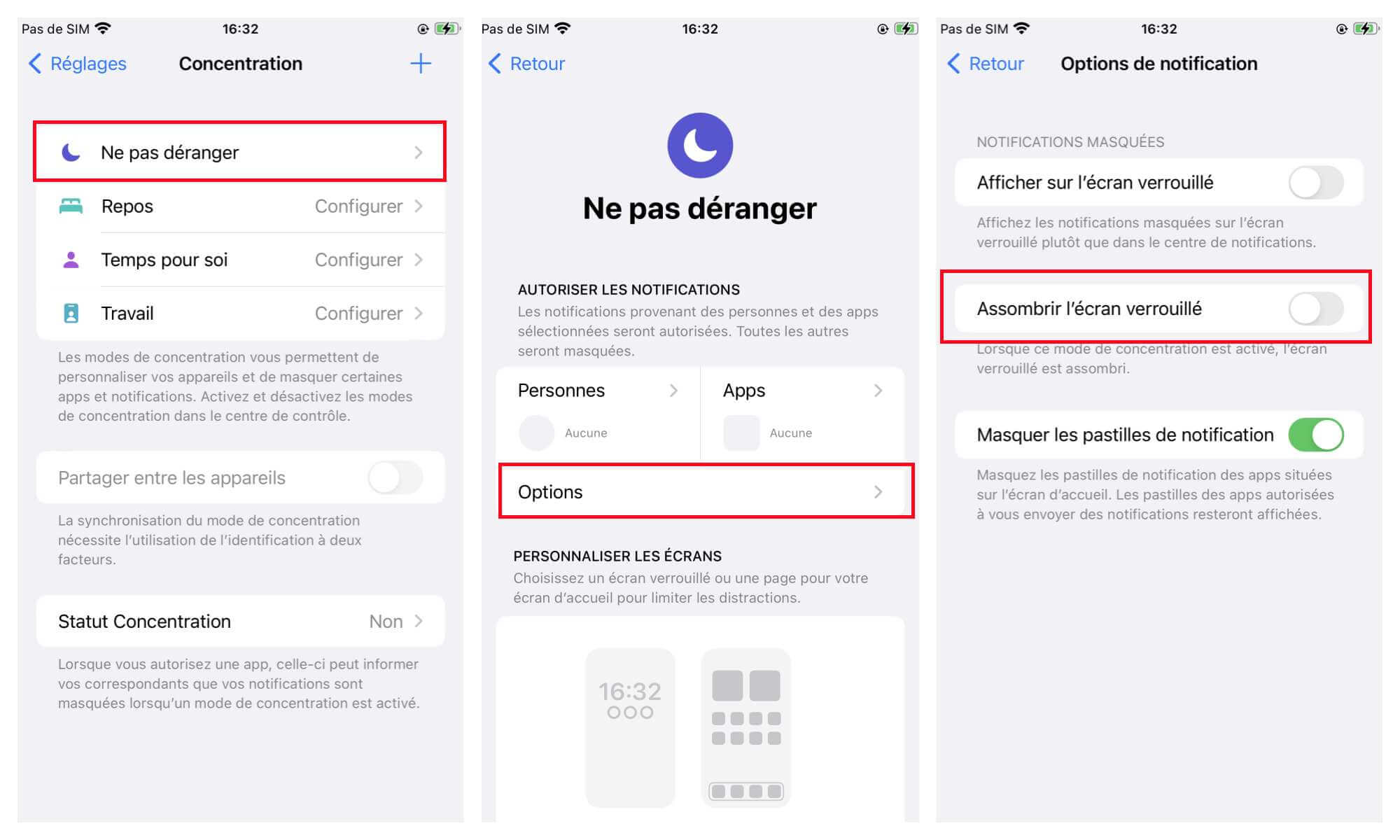
Verrouillez votre iPhone pour voir si vous pouvez maintenant voir l'horloge.
6 Heure transparente sur l'écran verrouillé iPhone : réparer le système iOS
Le texte de l'heure sur l'écran verrouillé iPhone est toujours transparente ? Si vous ne voulez pas entrer manuellement en mode de récupération ou en mode DFU pour restaurer votre iOS, iMyFone Fixppo - logiciel de réparation iOS est une option idéale. Il vous permet de résoudre 150+ problèmes du système iOS à la maison en quelques étapes.
- 3 étapes seulement pour résoudre les bugs iPhone tels que le problème de l'écran verrouillé.
- En mode standard, iMyFone Fixppo peut réparer facilement l'iPhone sans perdre de données.
- Le taux de réussite est le plus élevé (99%) pour réparer les problèmes liés au système iOS.
- Multi-usage, en plus de réparer les problèmes du système iOS, vous pouvez également downgrade iOS en un clic, entrer ou sortir du mode de récupération gratuitement, réinitialiser l'iPhone, etc.
- Compatible avec toutes les versions iOS (iOS 26/18 inclus) et les appareils Apple.
Comment réparer iPhone avec iMyFone Fixppo ?
Étape 1.Téléchargez le logiciel et lancez l'application sur votre ordinateur. Avec votre câble, connectez votre iPhone à votre ordinateur.
Étape 2.Une fois votre iPhone connecté, sélectionnez l’une des 4 fonctions disponibles. Choisissez Réparation du système Apple > Mode Standard pour réparer votre iPhone sans perdre aucune de vos précieuses données.

Étape 3.iMyFone Fixppo vous propose les micrologiciels adaptés à votre appareil, vous n’aurez qu'à sélectionner l’une des versions et cliquer sur Télécharger.

Étape 4.Le téléchargement terminé, cliquez sur le bouton "Commencer" pour lancer la réparation automatique. Une fois que ce sera fini, le logo Apple cessera de clignoter et votre iPhone sera réparé et gardera l’ensemble de ses données.

Remarque
- Fixppo vous permet de résoudre plus de 150 types de problèmes iOS comme iPhone sporify se pause tout seul ou l'écouteur iPhone ne marche pas.
- Vous permet de quitter le mode de récupération en toute simplicité grâce à un seul clic.
Cliquez ici pour avoir plus d'avis d'utilisateurs Fixppo

Conclusion
Si aucune des solutions ci-dessus n'a fonctionné, la dernière chose que vous pouvez faire est de contacter l'équipe d'Apple.
Voici tout sur la résolution du problème du texte de l'heure transparante sur l'écran de verrouillage iPhone. Si vous avez des questions, laissez un commentaire ci-dessous et nous ferons de notre mieux pour y répondre.






